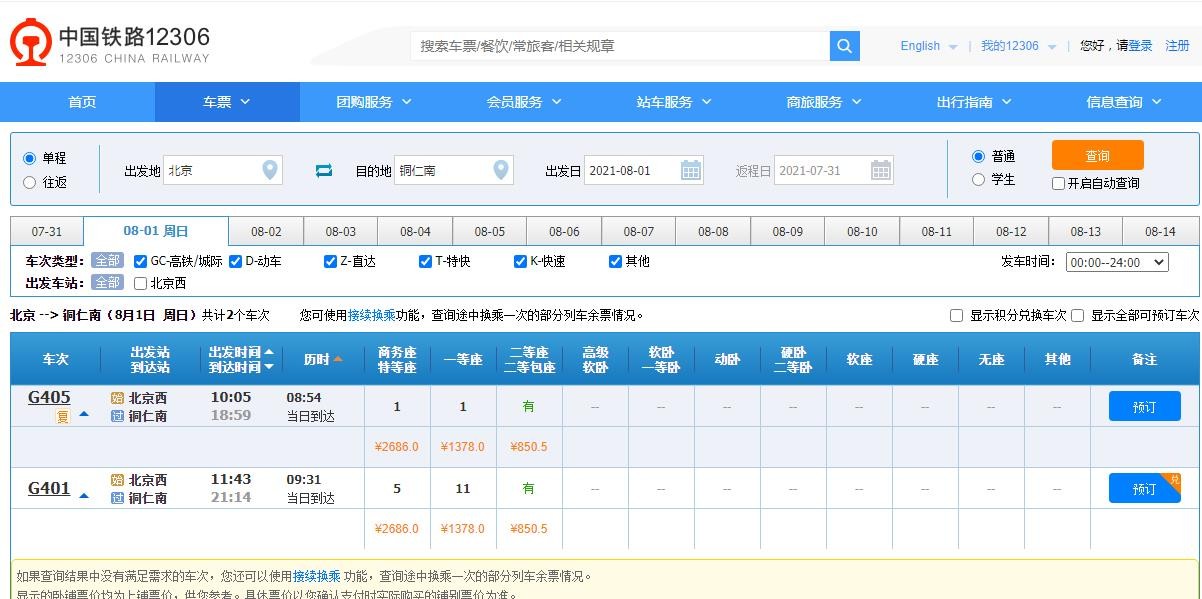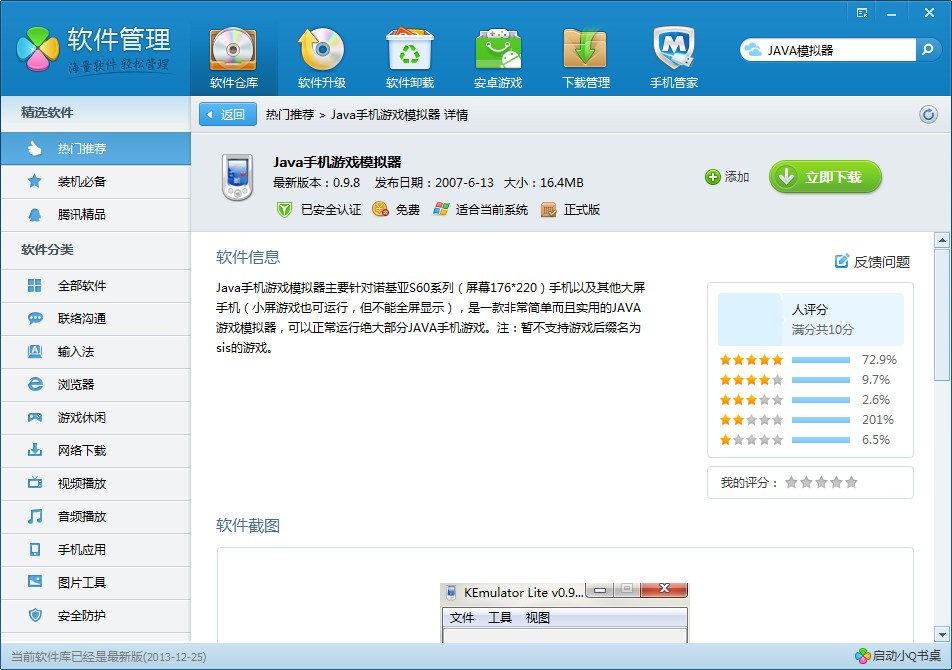怎样运行pc3000
的有关信息介绍如下:
安装步骤: 1.制作USB启动硬盘 让usb硬盘成为启动盘的方法很多,我的办法是,将硬盘从USB盒中取出,接入笔记本电脑内,用从网上下载的DOS7.10安装盘直接在硬盘中安装DOS7.1系统,将硬盘装回USB盒中,USB启动盘即制作完成。 注意:一定要检查是否能够启动电脑,将U盘接在电脑上,开机,进入CMOS设置,启动选项选USB-HDD,启动后,很快就能看到“C:\>”的盘符,说明电脑启动后,USB盘自动识别为C:盘,OK。 2.在U盘上安装PC3000 与一般的pc3000安装方法相同,在WINDOWS下,复制pc3000的文件到U盘下的PC3000目录下,将pc3000中的Vgaga.exe ;Pcdosemu.com; emm386.exe(俄文版); himem.sys文件复制到U盘PC3000\Emul目录中(注意复制文件的目录路径不能搞错)。 3.修改U盘根目录下的COMFIG.SYS文件。 用文本方式(记事本)打开U盘根目录下的COMFIG.SYS文件,删除所有内容,重建如下: DEVICE=C:\pc3000\eMUL\HIMEM.SYS DEVICE=C:\pc3000\eMUL\EMM386.EXE ram DOS=HIGH,UMB BUFFERS=60 FILES=45 存盘退出。 4.修改U盘根目录下的AUTOEXEC.BAT文件 用文本方式(记事本)打开U盘根目录下的AUTOEXEC.BAT文件,删除所有内容,重建如下: C:\PC3000\EMUL\VGAGA C:\PC3000\EMUL\PCDOSEMU..COM 1 C:\PC3000\SHELL PATH C:\pc3000;C:\DOS;C:\ 存盘退出。 注意:上面PCDOSEMU.COM 1中的“1”,他指定PC3000AT将待修硬盘接在哪个IDE接口,1=IDE 1,2=IDE 2,这里选1,表示要对IDE1上的硬盘进行检修,可在需要时更改此数字。 5.现在安装完成,重启电脑(设为USB-HDD),电脑将自动运行PC3000,并进入到SHELL程序界面,试试在第一项回车,选第一项PC3000AT后回车,即进入pc3000AT界面,等一下,窗口上部将显示检测到电脑IDE1上的硬盘型号,LBA数等信息。那是你的硬盘吗?到此,你会感到激动吧,你已成功安装了PC3000了。 勿急!此时勿按回车,请按上下键选最后一项回车,退至SHELL主菜单,按ESC退出至C:>下,你应该仔细学习pc3000的操作方法,以免错误的操作造成硬盘数据消失。 对不支持USB硬盘启动的电脑,安装PC3000会麻烦一些。 注:摘自摆渡